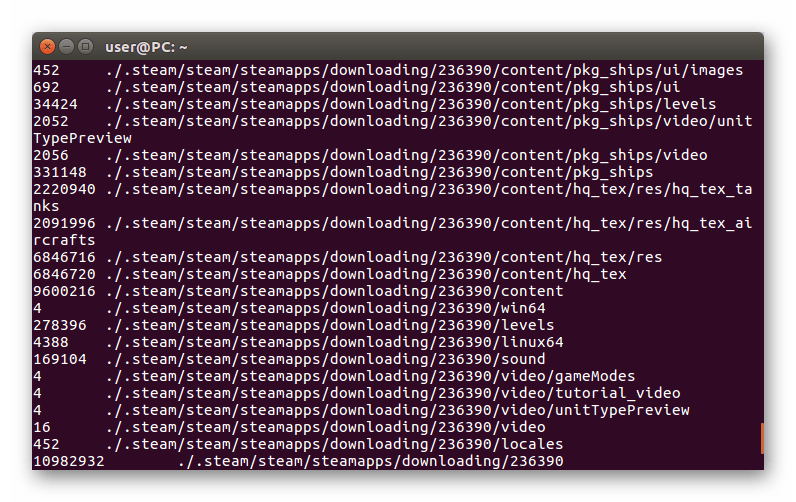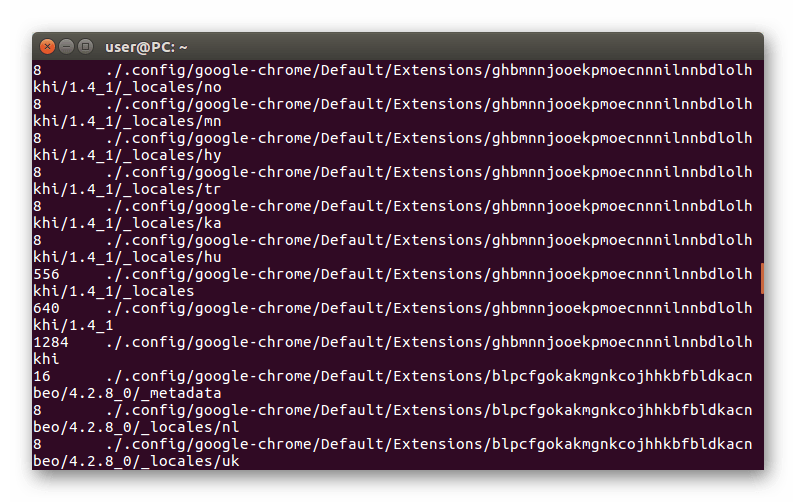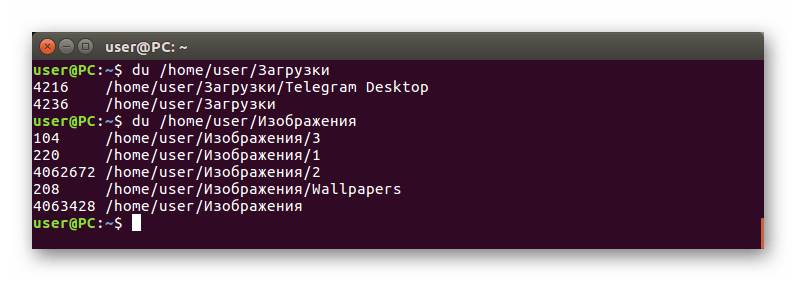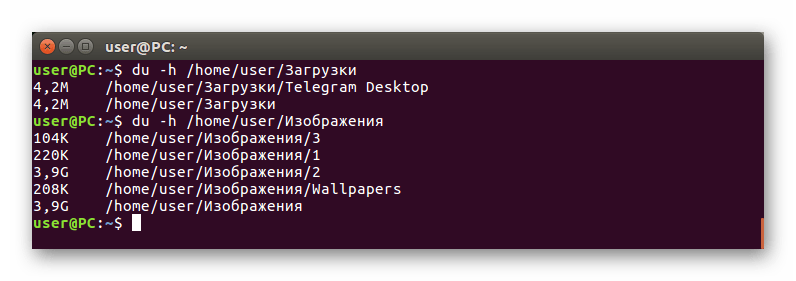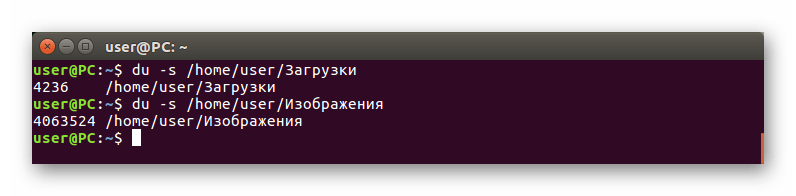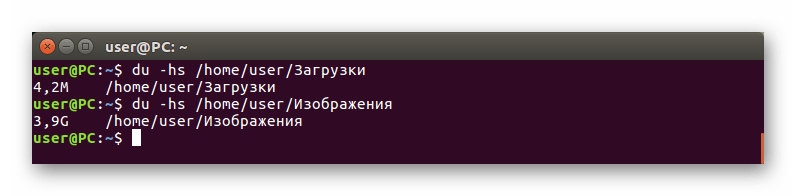Свободный и занятый объем диска в Linux
Небольшая «напоминалка» по использованию команд du и df, которые помогут вам вычислить оставшийся и занятый объем жесткого диска в вашей системе, а также определить размер всех файлов в директории, или размер самой директории.
Определение свободного места на диске
Для определения информации о свободном и занятом месте на диске в удобочитаемом виде используется команда df.
Выведет информацию о всех используемых файловых системах в удобном виде.
Параметры команды df:
| Ключ полное имя, сокращенное | Значение |
|---|---|
| Включает в список файловых систем те, которые имеют размер в 0 блоков, и которые по умолчанию опускаются. Такие файловые системы обычно являются псевдо-файловыми системами специального назначения, например, для automounter. Кроме того, только если задана эта опция, будут показаны файловые системы типа «ignore» или «auto», которые поддерживаются некоторыми операционными системами. | |
| Выдаёт размеры в блоках размера байт. | |
| Добавляет к каждому размеру букву, например M для мегабайт. | |
| Делает то же, что и опция -h, но использует официальные SI единицы измерения (где для расчётов используется 1000 вместо 1024 и, таким образом, M — это 1000000, а не 1048576). | |
| Вместо информации о блоках выдаётся информация об использовании inode’ов в файловой системе. Inode содержит информацию о файле: владелец, права доступа, временные штампы и местоположение на диске. | |
| При выводе устанавливает размер блока в 1024 байт. | |
| Выводит только данные о локальных файловых системах. | |
| При выводе устанавливает размер блока в двоичный мегабайт (1048576 байт). Заметим, что четыре опции -h, -H, -k, -m носят взаимоисключающий характер и фактически будет работать только последняя, указанная в командной строке; например, если заданы одновременно опции —si и -m, то в результате при выводе размер блока будет установлен в мегабайт (1048576 байт). [На интерпретацию размеров блоков также должна оказывать влияние переменная окружения BLOCK_SIZE, но она не учитывается в версии fileutils-4.0] | |
| Не делать системный вызов sync перед получением данных об использовании дискового пространства. При этом df может запуститься значительно быстрее, но на некоторых файловых системах (замечено в SunOS) результаты могут быть слегка устаревшими. Этот флаг включён по умолчанию. | |
| Использовать формат вывода по стандарту POSIX. Он такой же, как формат по умолчанию, только информация о каждой файловой системе всегда выводится на одной строке; имя смонтированного устройства никогда не помещается на отдельную строку. Это приводит к тому, что если длина имени смонтированного устройства больше, чем 20 символов (например, для некоторых сетевых файловых систем), то колонки не выравниваются. | |
| Делать системный вызов sync перед получением данных об использовании дискового пространства. На некоторых файловых системах (замечено в SunOS), выполнение данного системного вызова даёт более достоверные результаты, но зато с этим флагом выполнение df происходит значительно медленнее, особенно когда файловых систем много или же они чрезвычайно активно используются. | |
| Показывать только файловые системы с указанным типом-файловой-системы. Можно задать несколько типов файловых систем, если использовать несколько опций -t. По умолчанию никакие типы файловых системы не опускаются. | |
| Выдавать тип для каждой файловой системы. Тип берётся от операционной системы (и определяется системно-зависимым способом, например посредством чтения файла /etc/mtab). | |
| Не показывать файловые системы с заданным типом-файловой-системы. Можно задать несколько типов файловых систем, если использовать несколько опций -x . По умолчанию никакие типы файловых систем не опускаются. | |
| Игнорируется для совместимости с версией df из System V. | |
| Выдать подсказку на стандартный вывод и успешно завершиться. | |
| Выдать информацию о версии на стандартный вывод и успешно завершиться. | |
| Служит для обозначения конца списка опций. |
Определение информации об использованном пространстве
Команда du выводит информацию о занятом дисковом пространстве для файла (файлов) имена которых заданы с помощью параметров команды. Например команда:
покажет общий объем занимаемый каталогом etc и всеми его подкаталогами первого уровня.
Источник
Узнаем размер папки в Linux
Зная о системе максимум информации, пользователь сможет легче определять все нюансы в ее работе. Немаловажным является знание сведений о размере папок в Linux, но для начала нужно определиться, каким способом для получения этих данных пользоваться.
Способы определения размера папки
Пользователи операционных систем на базе Linux знают, что большинство действий в них решаются несколькими способами. Так и в случае с определением размера папки. Такая, на первый взгляд, тривиальная задача может ввести в ступор «новичка», но инструкция, которая будет приведена ниже, поможет во всем детально разобраться.
Способ 1: Терминал
Чтобы получить подробнейшую информацию о размере папок в Linux, лучше воспользоваться командой du в «Терминале». Хотя данный способ может отпугнуть неопытного пользователя, который только перешел на Linux, он отлично подойдет для выяснения нужной информации.
Синтаксис
Вся структура утилиты du выглядит следующим образом:
du
du название_папки
du [опция] название_папки
Как видно, синтаксис у нее может строиться по-разному. Например, при выполнении команды du (без указания папки и опции) вы получите стену текста с перечислением размеров всех папок в текущей директории, что крайне неудобно для восприятия.
Лучше использовать опции, если вы хотите получить структурированные данные, подробнее о чем будет рассказано ниже.
Опции
Перед демонстрацией наглядных примеров команды du стоит перечислить ее опции, чтобы использовать все возможности при сборе информации о размере папок.
- -а — вывести на экран сведения о суммарном размере файлов, помещенных в каталог (в конце списка указывается суммарный объем всех файлов в папке).
- —apparent-size — показать достоверный объем помещенных внутрь каталогов файлов. Параметры некоторых файлов в папке иногда бывают недействительными, на это влияет множество факторов, так что использование этой опции помогает удостовериться в корректности данных.
- -B, —block-size=РАЗМЕР — перевести полученные результаты в килобайты (K), мегабайты (M), гигабайты (G), терабайты (T). Например, команда с опцией -BM выведет размер папок в мегабайтах. Обратите внимание, что при использовании различных величин их значение имеет погрешность, ввиду округления до меньшего целого числа.
- -b — отображать данные в байтах (равнозначно —apparent-size и —block-size=1).
- -с — показывать общий итог подсчета размера папки.
- -D — приказ проследовать лишь по тем ссылкам, которые указаны в консоли.
- —files0-from=ФАЙЛ — показать отчет по использованию диска, чье имя будет введено вами в графу «ФАЙЛ».
- -H — равнозначен ключу -D.
- -h — перевести все значения в понятный для человека формат, используя соответствующие единицы измерения данных (килобайты, мегабайты, гигабайты и терабайты).
- —si — практически равносильна прошлой опции, за исключением того, что использует делитель, равный одной тысяче.
- -k — отображать данные в килобайтах (то же самое, что и команда —block-size=1000).
- -l — приказ приплюсовывать все данные в том случае, когда есть боле одной сноски на один и тот же объект.
- -m — отображать данные в мегабайтах (аналогично команде —block-size-1000000).
- -L — строго следовать указанным символьным ссылкам.
- -P — аннулирует предыдущую опцию.
- -0 — каждую выводимую строчку информации заканчивать нулевым байтом, а не начинать новую строку.
- -S — при подсчете занятого пространства не учитывать размер самих папок.
- -s — показывать размер лишь той папки, которую вы указали в качестве аргумента.
- -x — не выходить за пределы указанной файловой системы.
- —exclude=ОБРАЗЕЦ — игнорировать все файлы, совпадающие с «Образцом».
- -d — задать глубину следования папкам.
- —time — показать сведения о последних изменениях в файлах.
- —version — уточнить версию утилиты du.
Теперь, зная все опции команды du, вы сможете самостоятельно применять их на практике, осуществляя гибкую настройку сбора информации.
Примеры использования
Напоследок, чтобы закрепить полученную информацию, стоит рассмотреть несколько примеров использования команды du.
Без ввода дополнительных опций утилита будет автоматически выводить имена и размер папок, расположенных по указанному пути, попутно выводя также и подпапки.
Для вывода данных об интересующей вас папке введите ее имя в контекст команды. К примеру:
du /home/user/Загрузки
du /home/user/Изображения
Чтобы было проще воспринимать всю выводимую информацию, воспользуйтесь опцией -h. Она подстроит размер всех папок под общепринятые единицы измерения цифровых данных.
du -h /home/user/Загрузки
du -h /home/user/Изображения
Для полного отчета об объеме, занимаемом определенной папкой, укажите вместе с командой du опцию -s, а после — имя интересующей вас папки.
du -s /home/user/Загрузки
du -s /home/user/Изображения
Но удобнее будет задействовать опции -h и -s вместе.
du -hs /home/user/Загрузки
du -hs /home/user/Изображения
Опция -с применяется для вывода общей суммы, занимаемого папками места (ее можно применить вместе с опциями -h и -s).
du -chs /home/user/Загрузки
du -chs /home/user/Изображения
Еще одна крайне полезная «фишка», о которой не было сказано выше, — это опция —-max-depth. С помощью нее вы сможете задать глубину, с которой утилита du будет следовать папкам. Например, при указанном коэффициенте глубины в одну единицу, будут просмотрены данные о размере всех без исключения папок, указанных в данном отрезке, а папки в них будут проигнорированы.
Выше были приведены самые популярные применения утилиты du. Используя их, вы сможете добиться желаемого результата — узнать размер папки. Если же опций, используемых в примерах, вам покажется мало, то можете самостоятельно разобраться с остальными, применяя их на практике.
Способ 2: Файловый менеджер
Безусловно, «Терминал» способен предоставить просто кладезь информации о размере папок, но рядовому пользователю будет сложно в нем разобраться. Куда привычней наблюдать графический интерфейс, нежели набор символов на темном фоне. В этом случае, если нужно узнать лишь размер одной папки, лучшим вариантом будет воспользоваться файловым менеджером, который установлен в Linux по умолчанию.
Примечание: в статье будет использован файловый менеджер Nautilus, который является стандартным для Ubuntu, однако инструкция будет применима и к другим менеджерам, отличаться может лишь расположение некоторых элементов интерфейса и их отображение.
Чтобы узнать размер папки в Linux с помощью файлового менеджера, выполните следующие действия:
- Откройте менеджер файлов, нажав по иконке на панели задач или проведя поиск по системе.
После проделанных манипуляций перед вами появится окно, в котором нужно отыскать строку «Содержание» (1), напротив нее и будет указан размер папки. Кстати, чуть ниже будет находиться информация об оставшемся свободном месте на диске (2).
Заключение
По итогу вы имеете два способа, с помощью которых можно узнать размер папки в операционных системах на базе Linux. Хоть они и предоставляют одну и туже информацию, варианты ее получения кардинально отличаются. Если вам надо быстро узнать размер одной папки, то идеальным решением будет использование файлового менеджера, а если вам нужно получить как можно больше информации, то отлично подойдет «Терминал» с утилитой du и ее опциями.
Помимо этой статьи, на сайте еще 12315 инструкций.
Добавьте сайт Lumpics.ru в закладки (CTRL+D) и мы точно еще пригодимся вам.
Отблагодарите автора, поделитесь статьей в социальных сетях.
Источник